iPhoneとAndroidでChatGPTを入手する方法
公開: 2023-08-08ChatGPT は地球上で最も人気のある AI チャットボットであり、その理由を理解するのは難しくありません。 強力な自然言語機能、優れた多用途性、長時間の会話を行うコツを備えたこのチャットボットは、多くの人にとって頼りになるチャットボットです。
iPhone または Android デバイスを使用している場合は、外出先で OpenAI の ChatGPT を入手することに興味があるかもしれません。このガイドでは、まさにその方法を学びます。
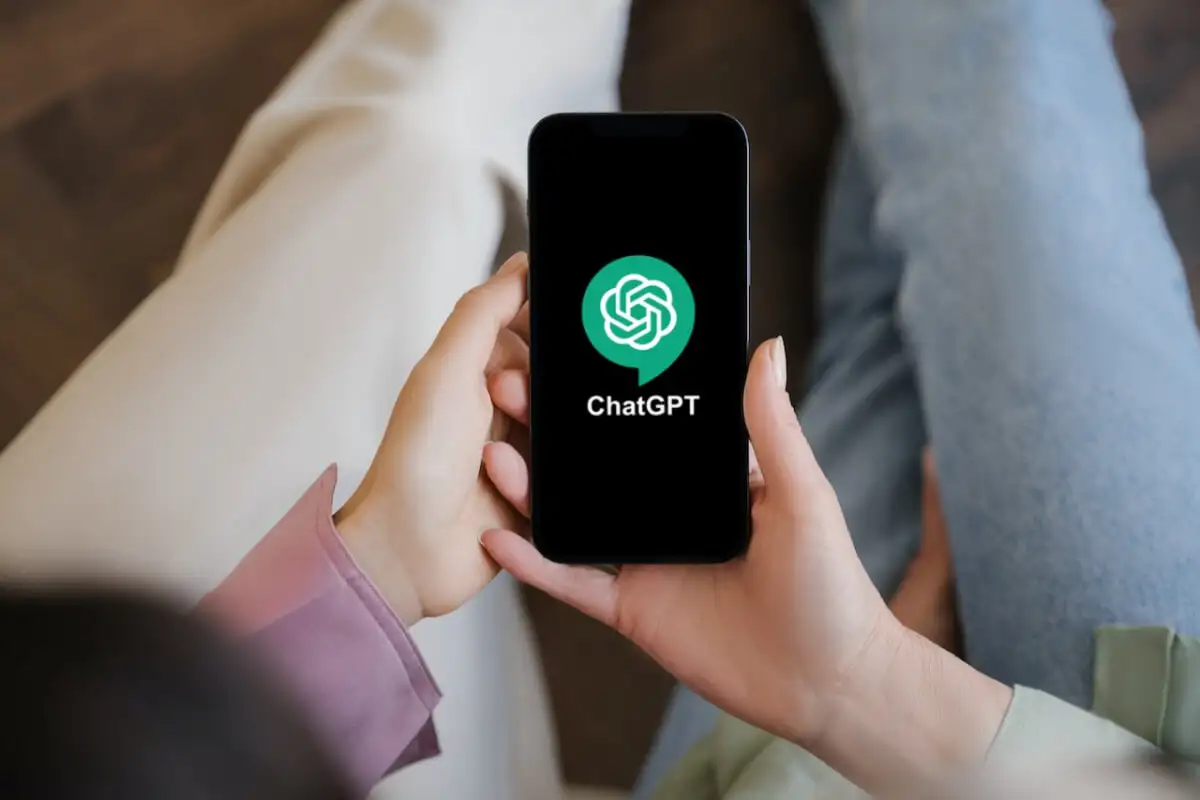
公式ChatGPTアプリをiPhoneにインストールする
ChatGPT には、iPhone および iPad 用の公式モバイル アプリがあります。 これは、iOS デバイス上で OpenAI のチャットボットと対話するための最良かつ最も便利な方法です。
Apple モバイル デバイスに ChatGPT をインストールするには:
- Apple App Store にアクセスしてください。
- ChatGPTを検索し、ストア ページにアクセスします。
注: 続行する前に、iOS アプリの発行元が「OpenAI」であることを確認してください。
- 「入手」ボタンをタップします。
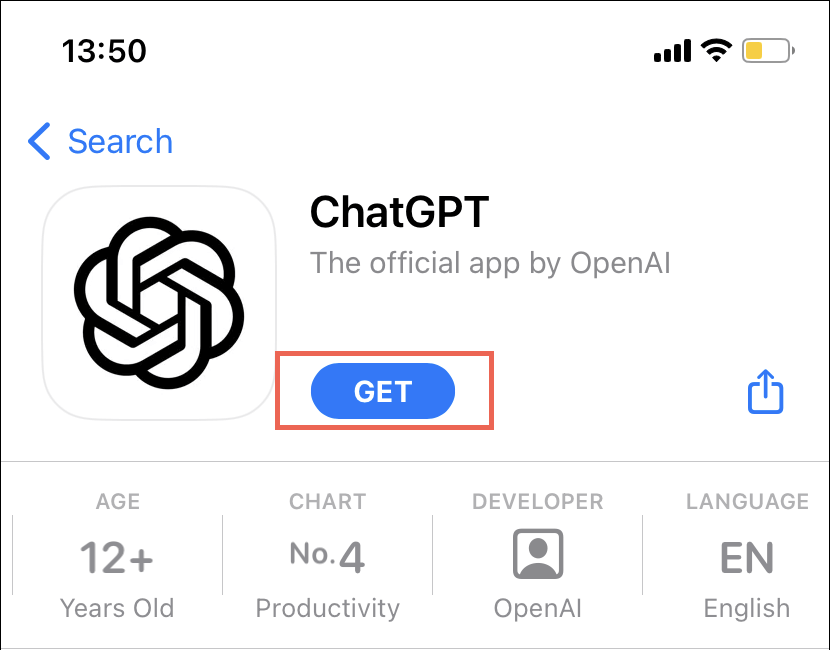
- Touch ID、Face ID、または Apple ID ユーザー パスワードを使用してアプリのインストールを認証します。
- App Store が ChatGPT をダウンロードしてインストールするまで待ちます。
インストールが完了したら、次のようにします。
- ホーム画面またはアプリ ライブラリから ChatGPT を開きます。
- OpenAI アカウントにサインアップするには、電話番号が必要です。 または、既存のアカウント認証情報を使用するか、Apple ID または Google アカウントを介してログインします。
- ChatGPT のようこそ画面で[続行]をタップします。
- チャット ボックスにプロンプトを挿入し、送信アイコンをタップして ChatGPT とのチャットを開始します。 ChatGPT Plus サブスクライバーの場合は、画面の上部から言語モデル (GPT-3.5 または GPT-4 など) を切り替えることができます。
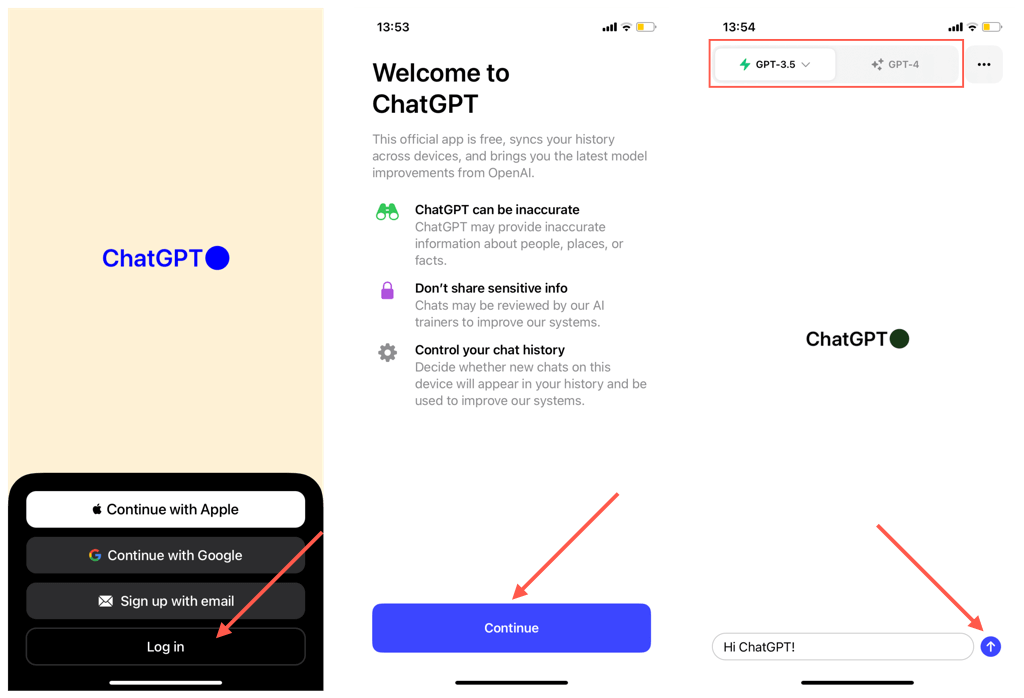
注: 入力する代わりに、チャット ボックス内の[音声]アイコンをタップしてプロンプトを話します。アプリは自動的に音声認識を使用して、音声をテキストベースのプロンプトに書き起こします。
ChatGPT の iPhone アプリで新しいチャットを開始するには:
- 画面右上の「その他」アイコン (3 つの点) をタップします。
- 「新しいチャット」オプションをタップします。
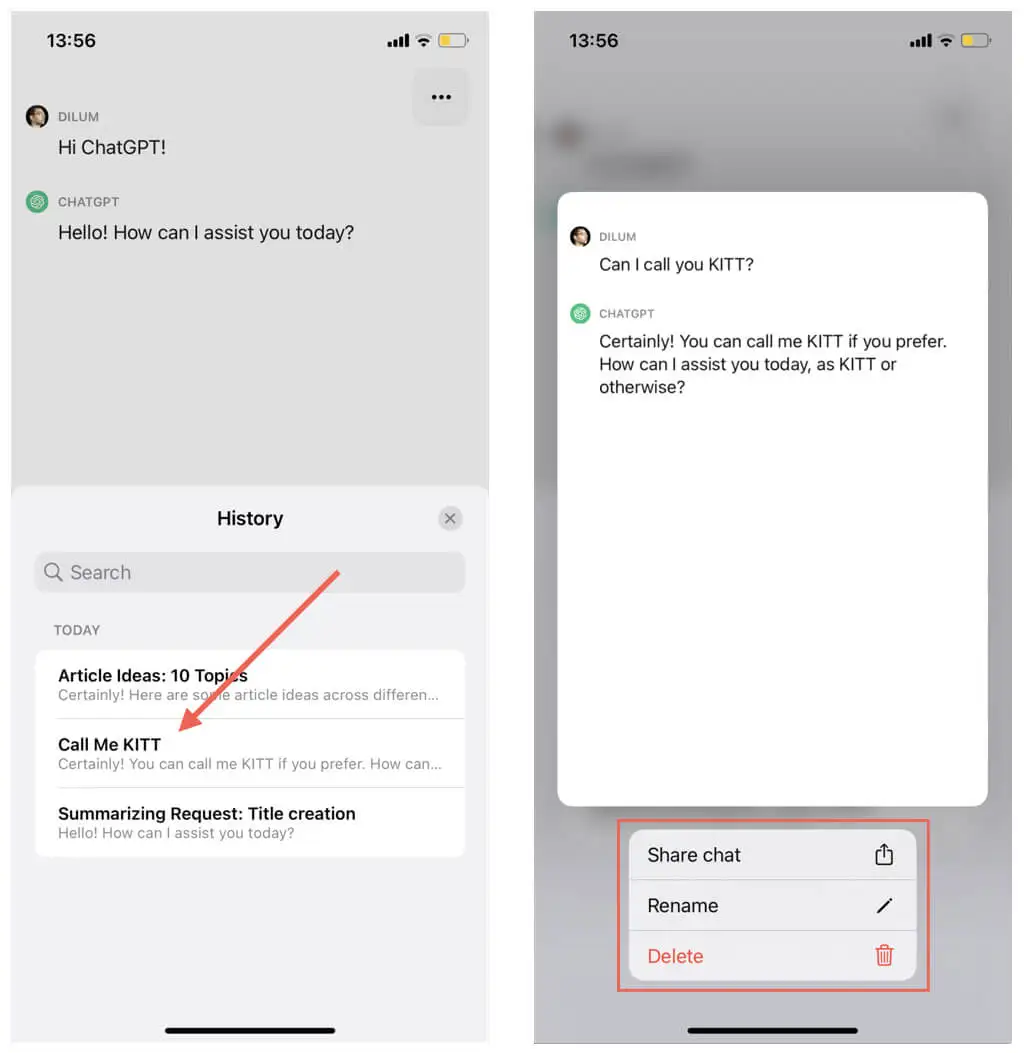
ChatGPT でチャットを切り替えるには:
- 画面右上の「その他」アイコン (3 つの点) をタップします。
- [履歴]をタップします。
- ロードしたいチャットをタップします。
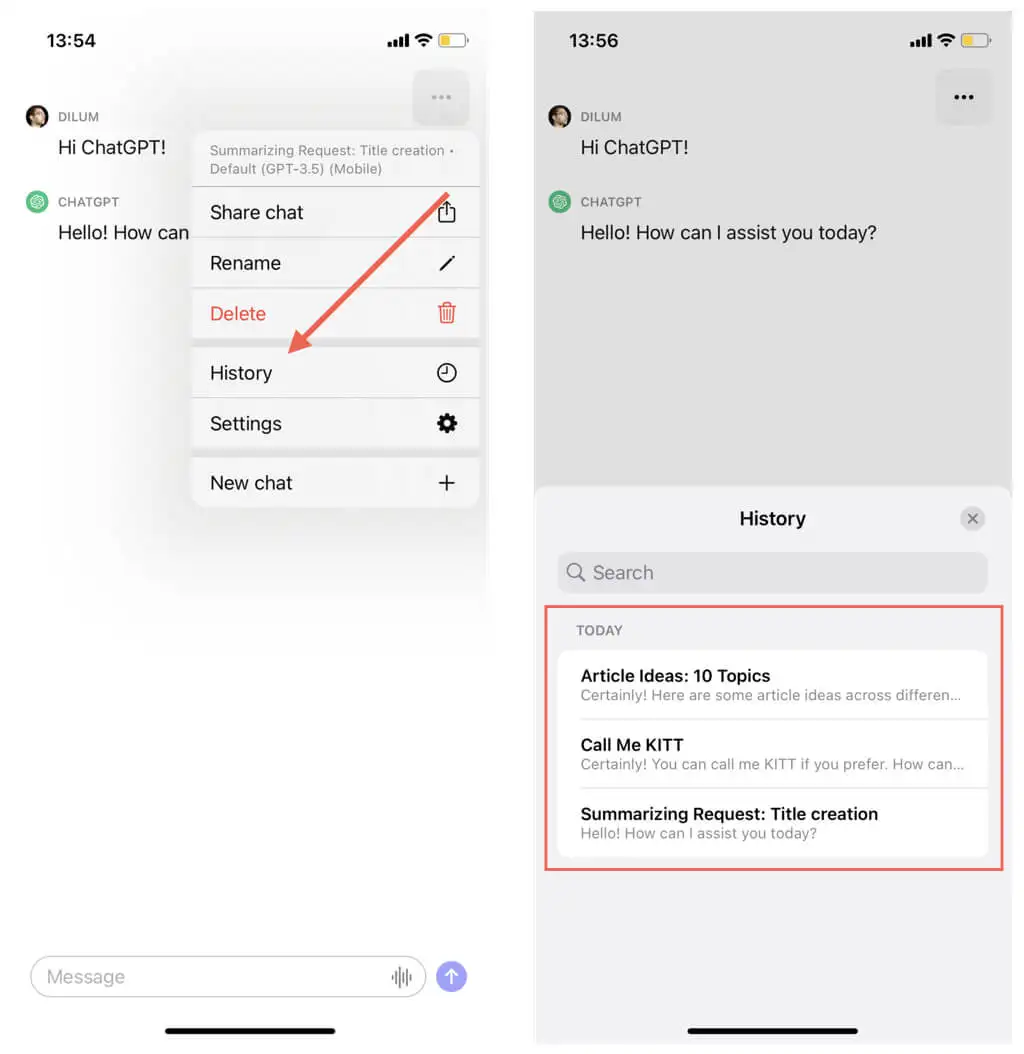
ChatGPT でチャットの名前を変更、削除、または共有するには:
- 画面右上の「その他」アイコン (3 つの点) をタップします。
- [履歴]をタップします。
- チャットを長押しし、必要に応じて[チャットの共有] 、 [名前の変更] 、および [削除]オプションをタップします。
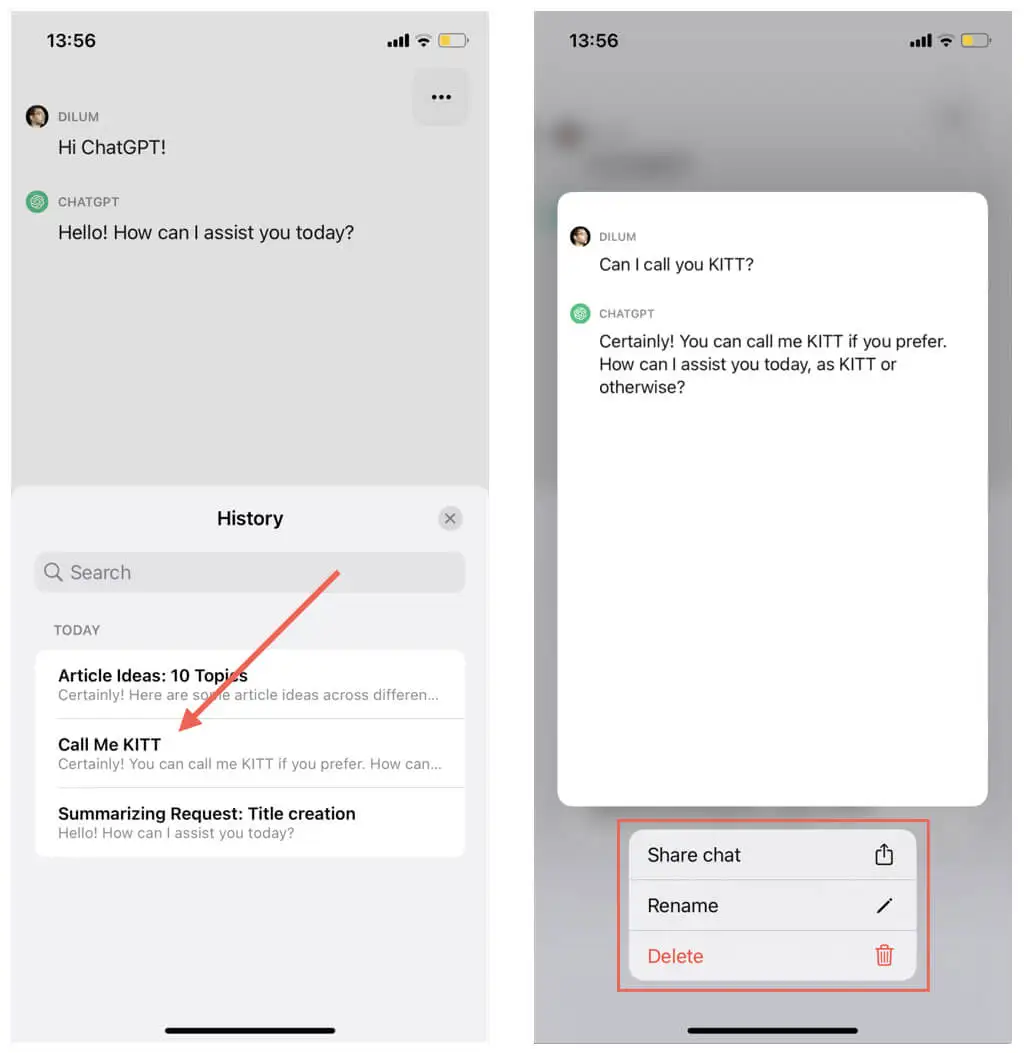
注: ChatGPT はデバイス間での会話をリアルタイムで同期するため、スレッドを削除するとどこからでもスレッドが削除されます。
ChatGPT の設定コンソールにアクセスするには:
- 画面右上の「その他」アイコン (3 つの点) をタップします。
- [設定]をタップします。
ChatGPT 設定ペイン内では、次のことができます。
- 電子メール: ChatGPT アカウントの詳細を確認してください。
- サブスクリプション: ChatGPT Plus サブスクリプションを購読または管理します。 最初に Web 経由で ChatGPT Plus を購読した場合、アプリから購読を管理することはできません。
- データ コントロール: OpenAI にチャット データを使用して言語モデルを改善するかどうかを決定します。 チャット履歴をクリアしたり、データをエクスポートしたり、アカウントを削除したりすることもできます。
- カラー スキーム: ChatGPT カラー スキームをデフォルトのシステム スキームから常時オンのダーク モードまたはライト モードに変更します。
- 触覚フィードバック: ChatGPT アプリ内で触覚フィードバックを有効または無効にします。
- Bing で参照: ChatGPT を有効にしてインターネットを参照し、Microsoft の Bing 検索エンジンを介して最近のトピックやイベントに関する質問に答えます。
- Main Language : 音声プロンプトの文字起こし中に ChatGPT が使用する言語を指定します。
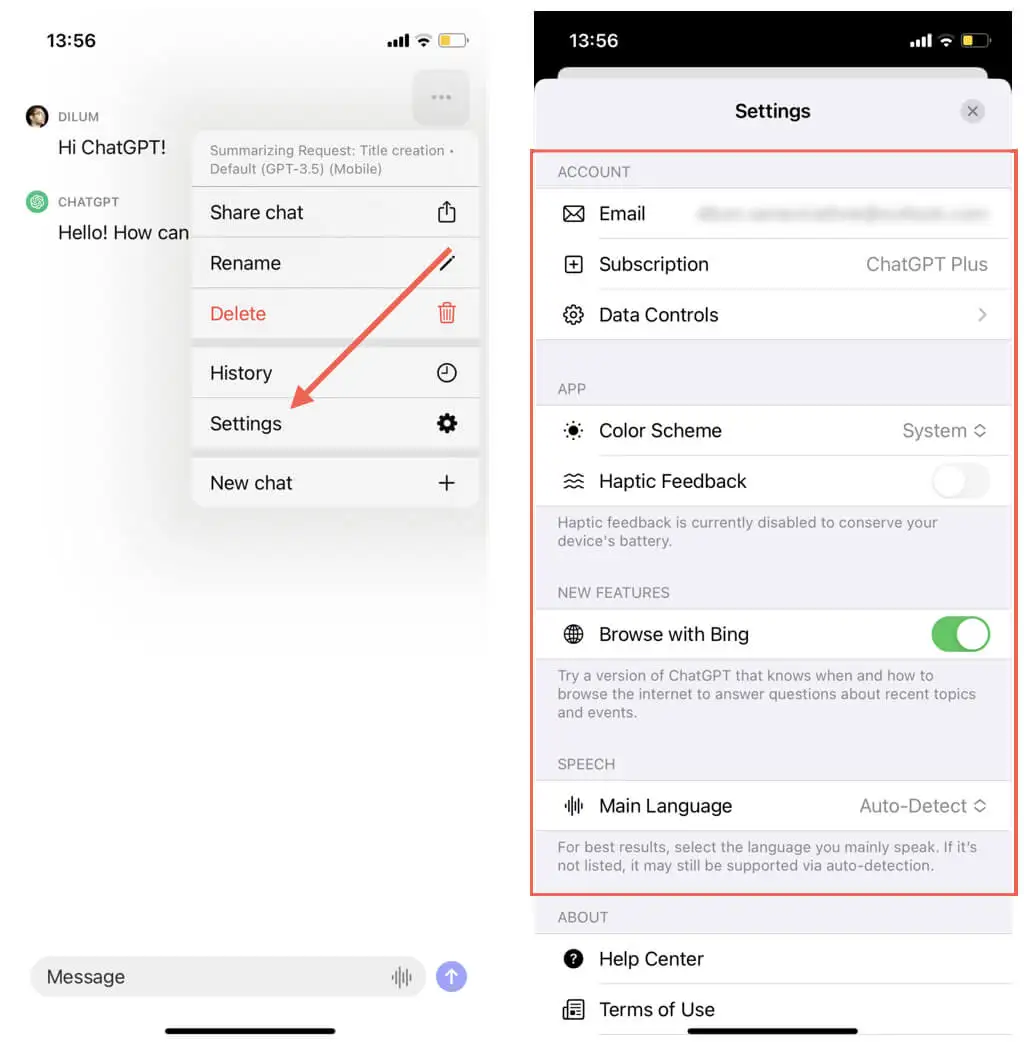
iPhone および Android で ChatGPT Web サイトを使用する
本稿執筆時点では、AndroidにはiPhoneのような専用アプリがありません。 ただし、OpenAI は Android アプリが開発中であると具体的に言及しているため、念のため Google Play ストアにアクセスしたほうがよいでしょう。 サードパーティ開発者からの ChatGPT クローンをインストールしないように注意してください。開発者が「OpenAI」であるかどうかを必ず確認してください。

これを読んでいる時点で Android 用の専用アプリがまだない場合は、AI ツールのモバイル対応 Web バージョンをいつでも使用できます。 お住まいの地域でアプリが利用できない場合は、iPhone にも同じことが当てはまります。
Android または iPhone で ChatGPT の Web バージョンを使用するには:
- ChatGPT Web サイト (chat.openai.com) を Google Chrome、Safari、Firefox、Microsoft Edge などの Web ブラウザーにロードします。
- [サインアップ]を選択して新しい OpenAI アカウントを作成するか、 [ログイン] を選択して既存の資格情報でサインインします。
- 新しいチャットを開始するには、チャット ボックスに何かを入力します。 ChatGPT Plus を購読している場合は、言語モデルを選択できます。
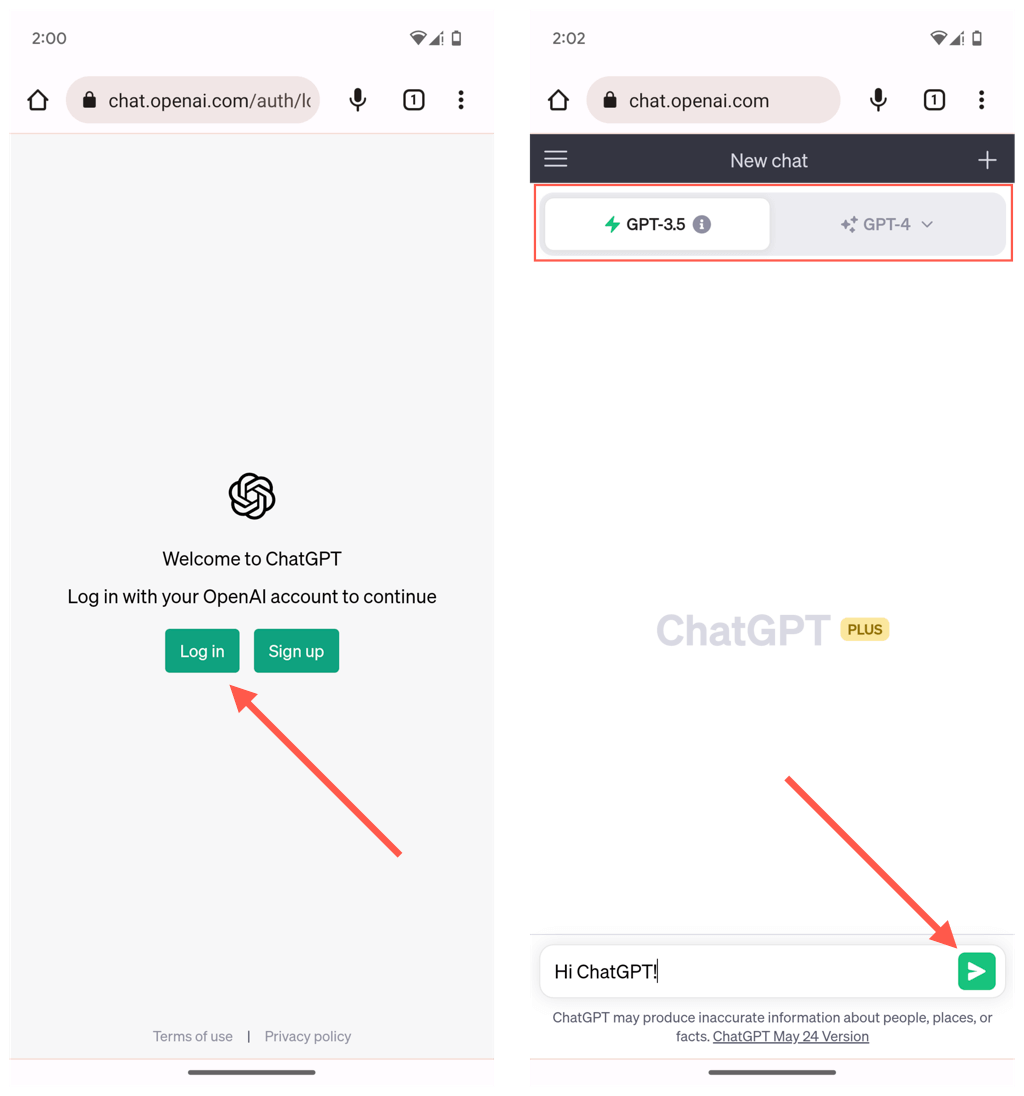
ChatGPT メニューを開き (3 本の積み重ね線のアイコンをタップ)、会話リストにアクセスします。 チャット リスト内の関連するボタンをタップして、会話を削除、共有、または名前変更することもできます。
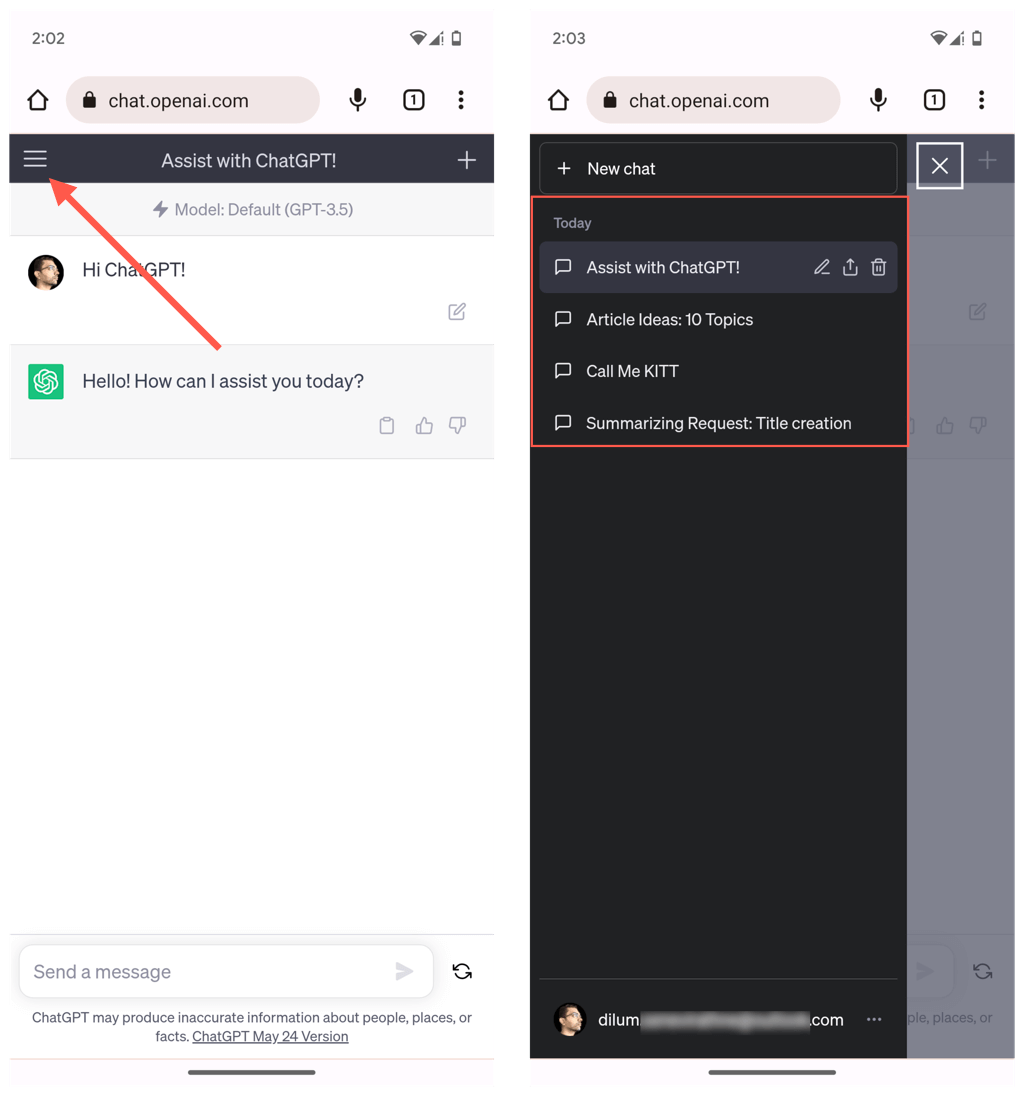
さらに:
- プロフィール アイコンをタップし、 [マイ プラン]を選択してサブスクリプションの詳細を表示します。
- すべての会話を削除するには、 「会話をクリア」をタップします。
- [設定]をタップして、一般設定 (例: テーマ設定)、ベータ機能(例: Bing で参照)、およびデータ コントロール(例: トレーニングでのチャット履歴の使用の許可、共有リンクの管理、データのエクスポート) にアクセスします。
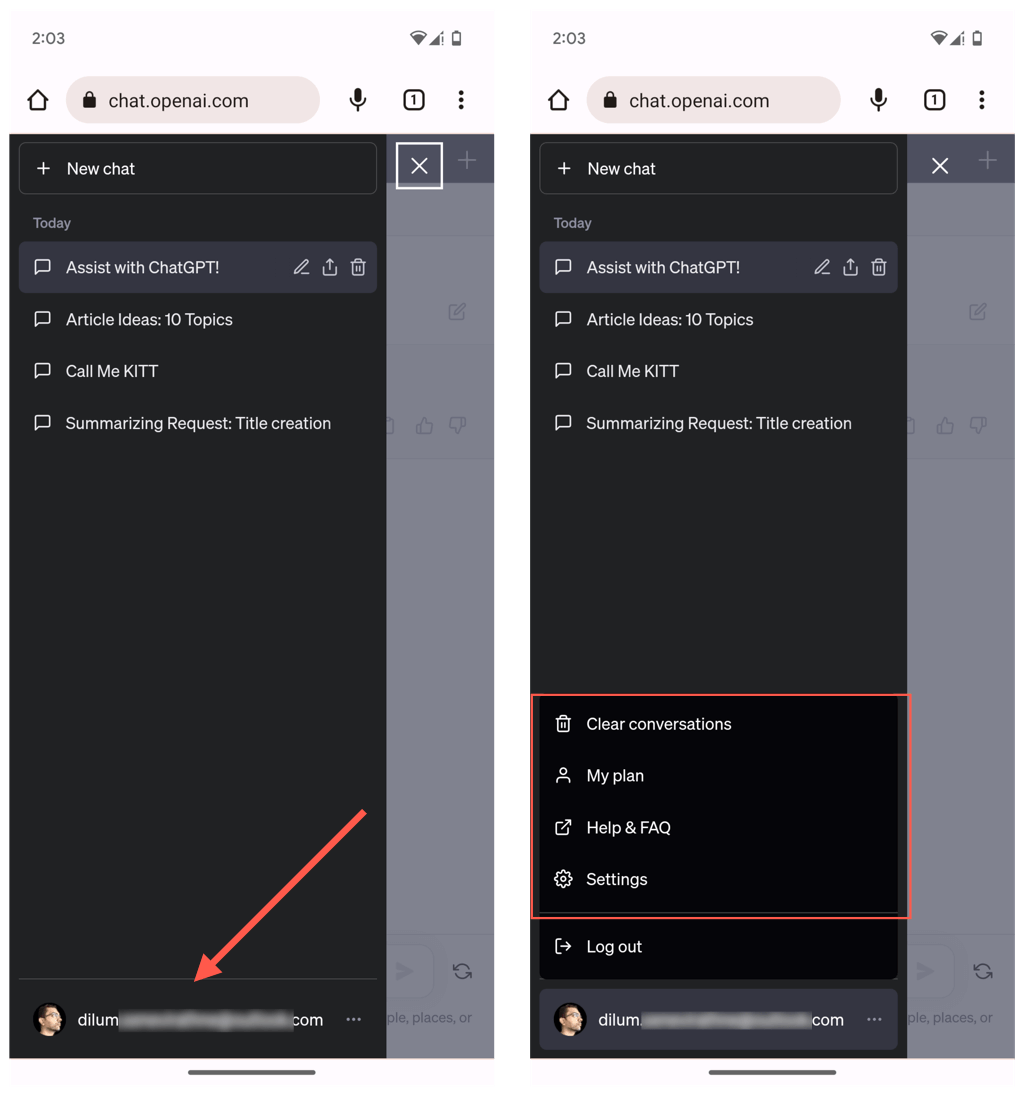
Web バージョンの ChatGPT をデスクトップ ショートカットとして追加する
ChatGPT Web サイトを Android または iPhone のホーム画面にショートカットとして追加すると、アクセスや操作が容易になります。
Android スマートフォンのホーム画面に ChatGPT を追加する
- ChatGPT Web サイトを Google Chrome にロードし、OpenAI アカウントでログインします。
- 右上隅にあるその他アイコン (3 つの点) をタップし、「ホーム画面に追加」を選択します。
- ショートカットの名前を入力し、デフォルト名である ChatGPT をそのままにして、 「追加」をタップします。
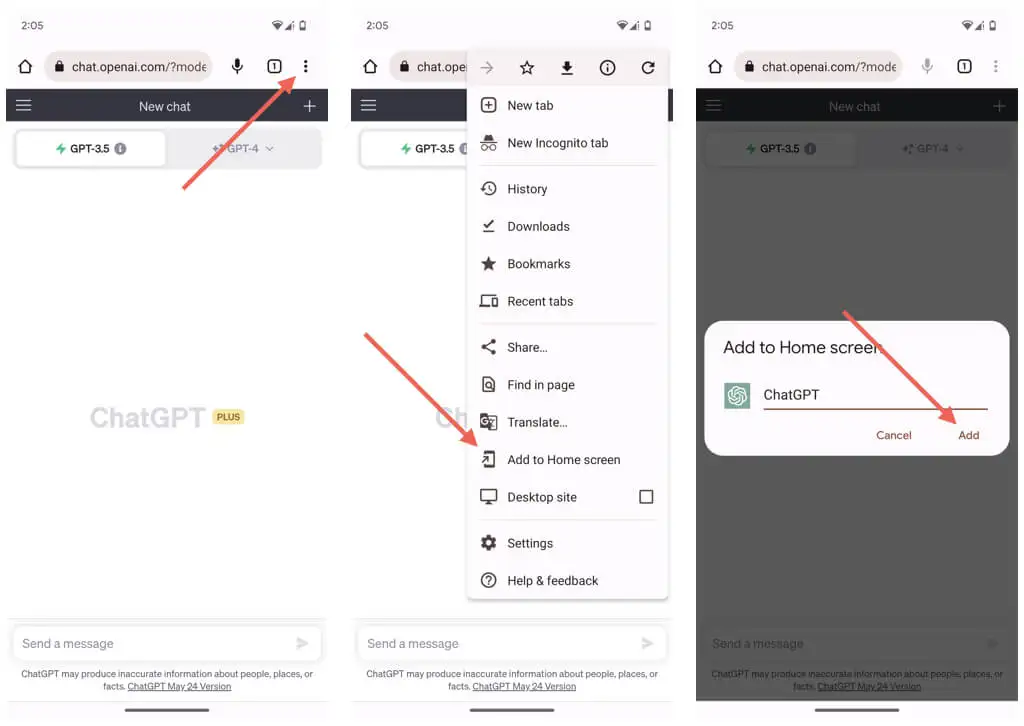
ChatGPTをiPhoneのホーム画面に追加する
- ChatGPT Web サイトを Safari にロードし、OpenAI アカウントでログインします。
- 画面下部の「共有」ボタンをタップします。
- [共有] メニューを下にスクロールし、 [ホーム画面に追加]オプションをタップします。
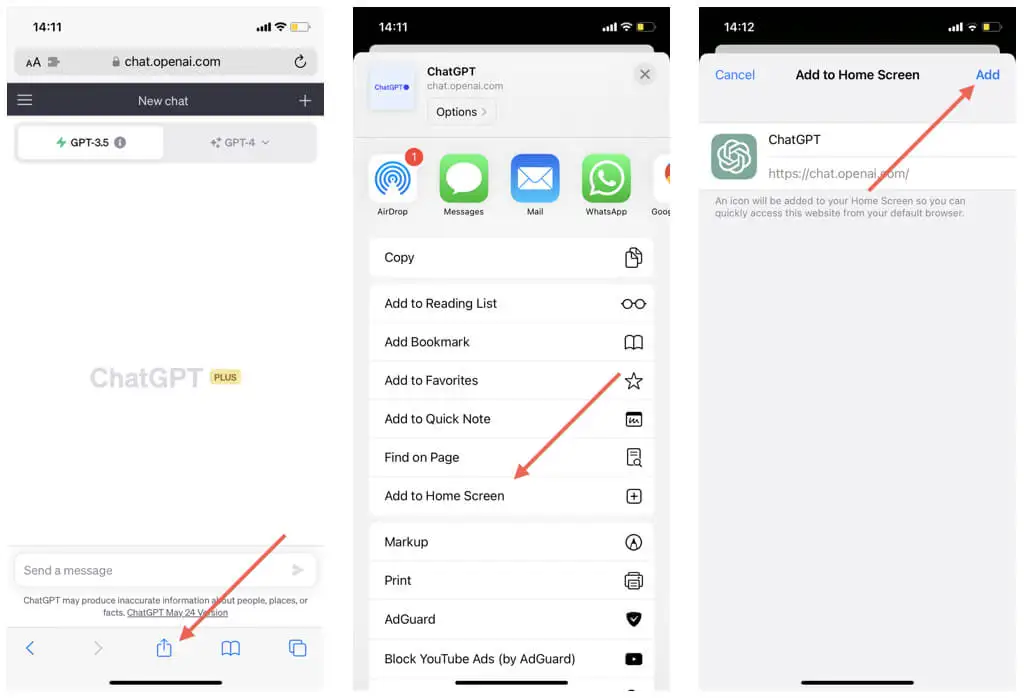
iPhone または Android で ChatGPT AI の使用を開始する
ChatGPT を使用すると、タップするだけで魅力的な会話ができます。 iPhone をお持ちの場合は、App Store から公式アプリを入手してください。 Android ユーザーの場合は、心配しないでください。モバイル ウェブサイトがサポートします。 セットアップが完了したら、準備完了です。 その機能を調べて、いつでもどこでもこの多用途な生成型 AI チャットボットで活発なチャットをお楽しみください。
